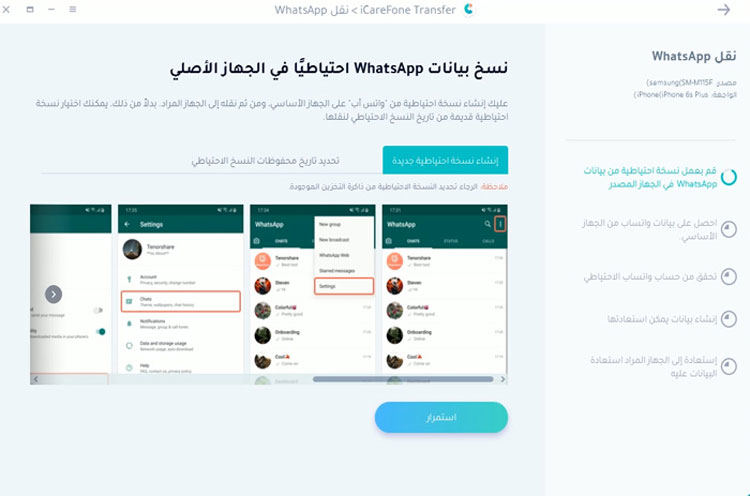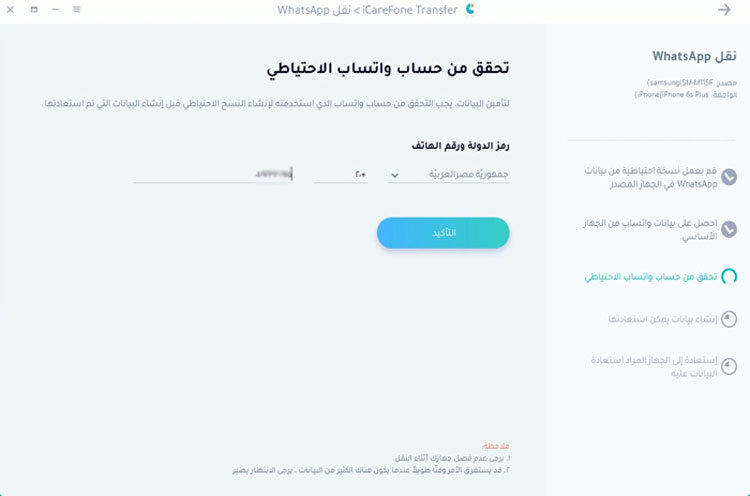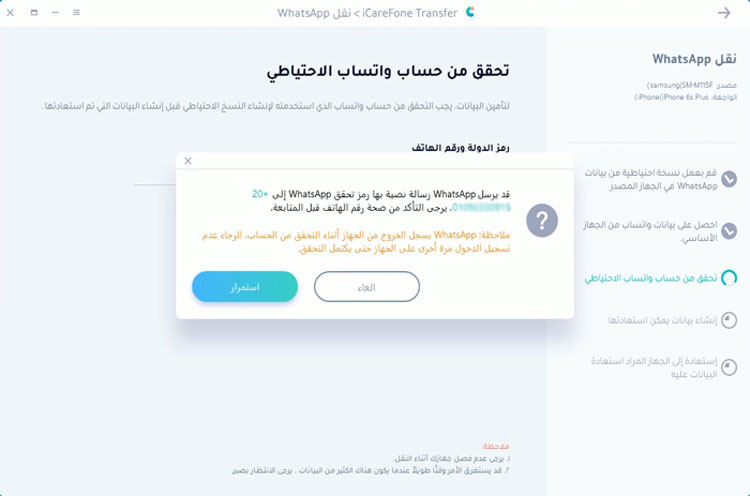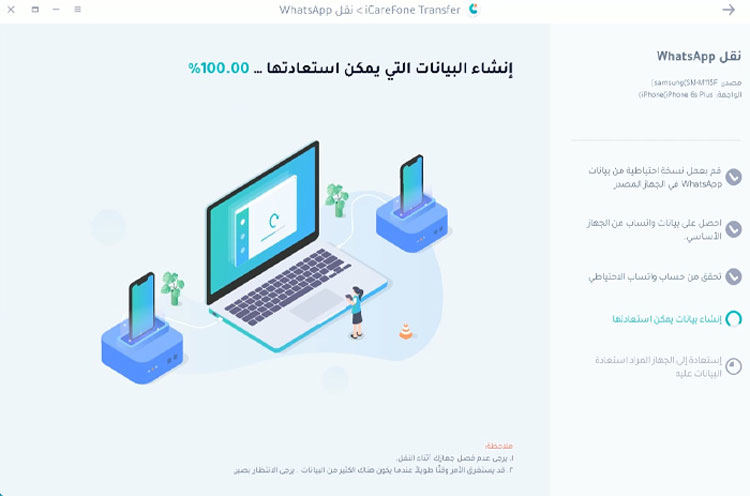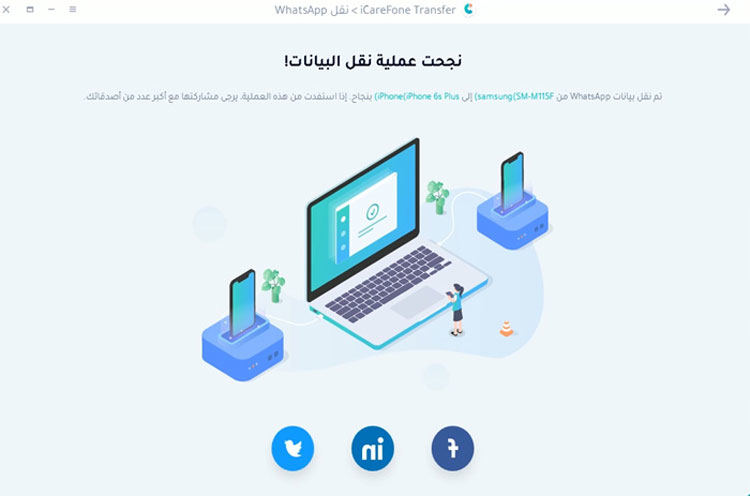واتساب غير متوفر مؤقتًا؟ يمكنك الإصلاح الآن
إذا كنت تتلقى هذه الرسالة ، "واتساب غير متاح مؤقتًا" ، فقد يكون هناك العديد من الأسباب لذلك. مثل عدم توصيل الجهاز بالإنترنت ، أو أن التطبيق الخاص بك لا يعمل بشكل صحيح. يمكنك إما حلها يدويًا أو اتصل بخدمة العملاء. في حالة رغبتك في حل سريع ، يمكنك قراءة مدونتنا لأننا ذكرنا هنا كيفية حل هذه المشكلة على iPhone و Android.
- الجزء 1: ما معنى WhatsApp غير متوفر مؤقتًا
- الجزء 2: [لنظام Android] كيفية إصلاح واتساب غير متوفر مؤقتًا؟
- الجزء 3: [بالنسبة إلى iPhone] كيفية إصلاح واتساب غير متوفر مؤقتًا؟
- نصائح جيدة: كيف تنقل WhatsApp إلى هاتف جديد؟ hot
الجزء 1: ما معنى WhatsApp غير متوفر مؤقتًا
“كنت أحاول تغيير رقمي على واتساب ، ولكن أثناء العملية ، أظهر هذا الخطأ ، "واتساب غير متاح مؤقتًا ، يرجى المحاولة مرة أخرى في غضون 5 دقائق." قمت بحذف التطبيق وحسابي القديم لتغيير الرقم ، ولكن بعد بضع دقائق تلقيت هذا الخطأ مرة أخرى. ما هو الحل لهذه المشكلة؟
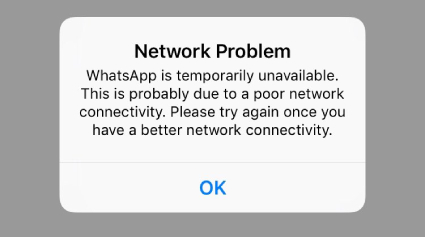
قد تكون المشكلة المذكورة أعلاه بسبب ضعف اتصال الشبكة ، أو أن واتساب لا يعمل بشكل صحيح. في بعض الحالات ، يمكن أن يكون ذلك بسبب مشكلات ذاكرة التخزين المؤقت أيضًا. ومع ذلك ، لا تقلق لأننا ذكرنا طرقًا مختلفة لكل من iPhone و Android ، حتى تتمكن من حل هذه المشكلة في غضون ثوانٍ قليلة.
الجزء 2: [لنظام Android] كيفية إصلاح WhatsApp غير متوفر مؤقتًا؟
فيما يلي خمس طرق مختلفة يمكنك من خلالها محاولة حل مشكلة WhatsApp. دعونا نناقشهم واحدًا تلو الآخر.
الطريقة 1. تغيير اسم نقطة وصول الشبكة
هل WhatsApp الخاص بك غير متاح مؤقتًا؟ عندئذٍ سيكون تغيير نقطة وصول الشبكة هو الفكرة الصحيحة. اتبع الخطوات أدناه لإكمال هذه العملية.
- انتقل إلى الصفحة الرئيسية واضغط على التطبيقات على جهازك.
- الآن ، من الإعدادات ، حدد خيار الاتصالات.
بعد ذلك ، انقر فوق خيار "Mobile Networks" واضغط على "Access Point Names" .”

- تأكد من اختيار اسم نقطة الوصول الصحيح ؛ وإلا فلن تتمكن من إزالة الخطأ .
- الآن ، قم بتغيير اسم نقطة وصول الشبكة الخاصة بك وأدخل الخيار الصحيح.
إذا لم يؤد ذلك إلى إزالة الخطأ ، فجرّب الطريقة الثانية.
الطريقة 2. تعطيل وتمكين وضع الطائرة على Android
- لتعطيل وتمكين وضع الطائرة ، انتقل إلى إعدادات جهازك.
- حدد خيار "الشبكة والإنترنت".
في الخطوة التالية ، قم بتشغيل وإيقاف تشغيل وضع الطائرة.

- بعد ذلك ، افتح WhatsApp الخاص بك وتحقق مما إذا كان يعمل بشكل جيد الآن. إذا استمرت المشكلة ، نوصي بمسح ذاكرة التخزين المؤقت.
الطريقة 3. مسح WhatsApp Cache
WhatsApp غير متاح مؤقتًا ؛ يرجى المحاولة مرة أخرى بعد ساعة واحدة. إذا كنت تتلقى هذا الخطأ حتى بعد تغيير نقطة وصول الشبكة وتعطيل وضع الطائرة ، نوصيك بمسح ذاكرة التخزين المؤقت. انها بسيطة جدا. اتبع الخطوات أدناه للقيام بذلك.
- توجه إلى الصفحة الرئيسية لجهازك وحدد الإعدادات. اضغط على التطبيقات وانتقل لأسفل قليلاً للعثور على WhatsApp الخاص بك .
- افتح التطبيق وابحث عن خيار التخزين. سوف تجد "مسح ذاكرة التخزين المؤقت. ”
- الآن امسح كل ذاكرة التخزين المؤقت وأعد تشغيل جهازك.
إذا كان WhatsApp لا يزال لا يعمل ، فاتبع الطريقة الرابعة.
الطريقة 4. قم بتحديث WhatsApp الخاص بك إلى الأحدث
لتحديث WhatsApp الخاص بك ، قم بزيارة متجر Play. من هناك ، انقر على خيار "تطبيقاتي وألعابي". بعد ذلك ، اضغط على زر "تحديث". ستكون تحديثاتك جاهزة في غضون ثوانٍ قليلة. بمجرد اكتمال العملية ، تحقق مما إذا كانت مشكلة WhatsApp غير المتوفرة قد تم حلها أم لا.
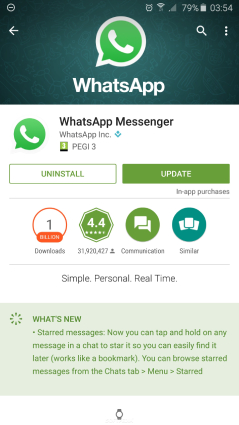
الطريقة 5. إعادة تثبيت WhatsApp مرة أخرى
إذا لم تنجح الطرق المذكورة أعلاه من أجلك وما زلت تتلقى WhatsApp خطأ غير متوفر مؤقتًا ، فإن الخيار الأخير هو أعد تثبيت WhatsApp الخاص بك. وللقيام بذلك ، قم أولاً بحذف WhatsApp القديم ، ثم قم بزيارة متجر Play Store مرة أخرى. من هناك ، قم بتنزيل تطبيق WhatsApp ، واملأ جميع تفاصيل الملف الشخصي وتحقق مما إذا كانت مشكلتك قد تم إصلاحها أم لا.
كانت هذه هي الطرق التي يمكنك استخدامها لإصلاح مشكلة WhatsApp على Android. ومع ذلك ، إذا كنت ترغب في حل هذه المشكلة على جهاز iPhone الخاص بك ، فإليك الطرق التي يمكنك تجربتها أدناه .
الجزء 3: [بالنسبة إلى iPhone] كيفية إصلاح واتساب غير متوفر مؤقتًا؟
الطريقة 1. تحقق مما إذا كانت البيانات الخلوية تعمل
- انتقل إلى إعدادات جهازك وانقر على شبكة الجوّال أو الإعدادات.
سترى خيار "بيانات الجوال". قم بالتمرير لأسفل قليلاً وانقر فوق خدمات النظام.

- من هناك ، يمكنك معرفة ما إذا كان يعمل أم لا.
إذا تلقيت نفس خطأ WhatsApp ، فجرّب الطريقة الثانية.
الطريقة 2. تعطيل وتمكين Wi-Fi على جهاز iPhone الخاص بك
يمكنك بسهولة تعطيل وتمكين Wi-Fi من الإعدادات. فيما يلي الخطوات الكاملة التي يمكنك اتباعها.
- اضغط على الإعدادات وانقر على خيار "Wi-Fi".
- قم بإيقاف تشغيل الخيار ، وتأكد من أن المفتاح ليس باللون الأخضر.
- للتحقق من إيقاف تشغيل Wi-Fi ، سترى شرطة مائلة توضح أنك قمت بتعطيلها.
- الآن ، قم بتشغيله وأعد تشغيل التطبيق الخاص بك للتحقق مما إذا كان يعمل أم لا.
الطريقة 3. تعطيل وتمكين وضع الطائرة على iPhone
WhatsApp غير متاح مؤقتًا لمدة 5 دقائق ؛ ماذا علي أن أفعل؟ يمكنك تعطيل وتمكين وضع الطائرة لحل هذه المشكلة. انتقل إلى الإعدادات الخاصة بك ، وانقر فوق خيار التشغيل / الإيقاف. بهذه الطريقة ، سيتم إيقاف وضع الطائرة. في حالة عدم نجاح هذه الطريقة معك ، لا تقلق لأن لدينا طريقتين أخريين متبقيتين لك.
الطريقة 4. إعادة تعيين إعدادات الشبكة
إليك كيفية إعادة تعيين إعدادات الشبكة على جهاز iPhone الخاص بك.
- انتقل إلى إعدادات جهازك وانقر فوق عام.
سترى خيار "إعادة تعيين" ؛ انقر فوقه.

- بعد ذلك ، حدد "إعادة تعيين إعدادات الشبكة". ستعمل هذه الطريقة على إعادة تعيين الشبكات وكلمات المرور وإعدادات VPN / APN.
الطريقة 5. إلغاء تثبيت WhatsApp وإعادة التثبيت
إذا لم يعمل شيء من أجلك ، فنحن نقترح عليك تثبيت تطبيقك مرة أخرى. ويمكنك القيام بذلك بسهولة من خلال زيارة متجر التطبيقات. بمجرد تثبيت التطبيق ، حاول مرة أخرى ومعرفة ما إذا كان WhatsApp غير متوفر مؤقتًا قد اختفى أم لا .
نصائح جيدة: كيف تنقل WhatsApp إلى هاتف جديد؟
إذا كان لديك WhatsApp على Android وترغب في نقله إلى iPhone ، فنحن نوصي باستخدام Tenorshare iCareFone Transfer (iCareFone لنقل WhatsApp). إنها أداة رائعة لأنها تتيح لك نقل البيانات من جهاز إلى آخر. بالإضافة إلى ذلك ، يمكنك إجراء نسخ احتياطي واستعادة وحتى تصدير الدردشات وملفات الوسائط والمحفوظات وغير ذلك الكثير. يحتوي على واجهة سهلة الاستخدام وينقل البيانات دون أي قيود. إذا كنت تريد نقل WhatsApp إلى هاتف جديد ، فاتبع الخطوات أدناه.
قم بتنزيل أحدث إصدار من iCareFone وقم بتثبيته على جهاز الكمبيوتر الخاص بك. بعد تشغيله ، قم بتوصيل الجهازين بجهاز الكمبيوتر الخاص بك وابدأ العملية.

على الجهاز المصدر ، قم بعمل نسخة احتياطية من بيانات WhatsApp باتباع التعليمات. تأكد من اتباع جميع الخطوات بشكل صحيح إذا كنت تريد الاحتفاظ بجميع الملفات. بمجرد اكتمال العملية ، انقر فوق "متابعة".

الآن ، سيُطلب منك التحقق من جهازك ، ولهذا عليك إدخال رقم هاتفك المحمول. بعد إدخال التفاصيل ، انقر فوق الخيار "تحقق" .

سترى رسالة منبثقة على الشاشة ؛ انقر فوق الخيار "متابعة" لتأكيد العملية. في غضون ثوانٍ قليلة ، ستتلقى رسالة نصية على هاتفك المحمول قدمتها في الخطوة 3.

أدخل الرمز وتحقق من جهازك بالنقر فوق خيار "تحقق".
في الخطوة التالية ، سترى أن التطبيق يستعيد البيانات الموجودة على الجهاز المستهدف. لمتابعة العملية ، تأكد من تسجيل الدخول.

بعد إنشاء البيانات المستعادة ، سترى رسالة "نقل بنجاح!" على الشاشة بمجرد نقل WhatsApp.

ملاحظة: إذا كنت تستخدم جهاز Samsung ، فيجب عليك تشغيل تصحيح أخطاء USB ، ولهذا ، يمكنك اتباع التعليمات التي تظهر على الشاشة.
ملخص
إذا كنت تتلقى رسالة الخطأ "WhatsApp غير متاح مؤقتًا ، فالرجاء المحاولة مرة أخرى في غضون ساعة واحدة" باستمرار ؛ لا داعي للذعر لأن هناك العديد من الطرق لحلها. يمكنك إما إعادة تعيين إعداداتك أو إعادة تثبيت التطبيق مرة أخرى. في إذا كنت تريد نسخ WhatsApp احتياطيًا واستعادته ، فنحن نقترح عليك تجربة iCareFone لأنه أفضل خيار متاح في السوق.
عبّر عن رأيك
اترك تعليقًا
أنشئ مراجعتك لمقالات Tenorshare

iCareFone Transfer
أفضل حل لنقل WhatsApp والنسخ الاحتياطي واستعادته
نقل سريع وآمن